现如今,随着技术的不断发展,越来越多的人开始尝试在自己的笔记本电脑上安装系统。而使用U盘安装系统成为了最为常见的方式之一。本文将为大家介绍如何使用笔记本电脑进入U盘装系统的详细步骤。
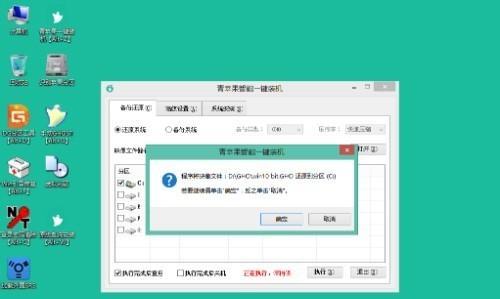
选择合适的U盘
在进行U盘装系统之前,首先需要确保选择了一款容量足够的U盘。一般来说,8GB及以上的U盘都能满足我们的需求。在选择U盘时还需要注意其是否具备良好的读写速度,以确保系统安装的顺利进行。
下载合适的系统镜像文件
接下来,我们需要下载合适的系统镜像文件。可以通过官方渠道或者信任的第三方网站下载到所需系统版本的镜像文件。在下载镜像文件时,注意选择与您笔记本电脑硬件配置相匹配的版本,以免出现不兼容或不稳定的情况。

制作启动U盘
一旦下载好了系统镜像文件,接下来就需要制作一个能够启动的U盘。我们可以使用一些专业的U盘启动制作工具,如Rufus、UltraISO等,将系统镜像文件写入U盘中,使其成为一个可用于系统安装的启动U盘。
重启笔记本电脑
在进入U盘装系统之前,我们首先需要重启笔记本电脑。点击电脑右下角的“开始”菜单,选择“重新启动”,或按下电源键并选择“重新启动”选项,即可进行重启。
设置U盘启动
在笔记本电脑重启的过程中,我们需要进入BIOS设置来配置U盘启动。不同品牌和型号的笔记本电脑进入BIOS的方式可能略有不同,一般情况下,在开机过程中按下F2、F10、Delete等键即可进入BIOS设置界面。
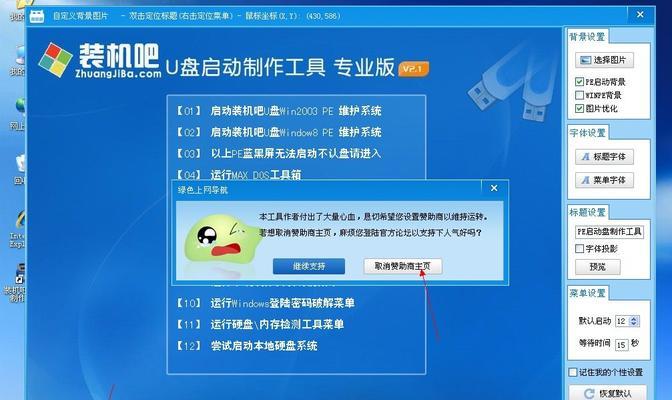
选择U盘为启动设备
在BIOS设置界面中,我们需要找到“Boot”或“启动”选项,并将U盘设为第一启动设备。通常是通过上下方向键来选择设备顺序,然后按下Enter键确认。
保存并退出BIOS设置
在设置好U盘为启动设备后,记得将修改保存并退出BIOS设置。一般而言,可以通过按下F10键或选择相应的选项来完成保存并退出操作。
笔记本电脑从U盘启动
完成保存并退出BIOS设置后,笔记本电脑将会重新启动。此时,U盘中的系统镜像文件会被读取并加载,系统安装程序也会开始运行。
按照系统安装提示进行操作
在进入系统安装程序后,我们需要按照系统安装界面上的提示进行操作。通常情况下,我们需要选择安装语言、接受用户协议、选择安装位置等等。
等待系统安装完成
安装过程需要一定的时间,具体时间长短取决于系统版本和电脑性能。在等待安装过程中,请耐心等待,并确保电脑处于供电状态。
重启电脑并拔出U盘
当系统安装完成后,系统会提示我们重新启动电脑。在重启之前,务必记得将U盘拔出,以免再次进入U盘启动。
进入新系统
随着笔记本电脑的重新启动,您将会进入刚刚安装好的系统。此时,您可以根据个人需求进行系统设置,安装驱动程序和常用软件等。
备份重要数据
在进行系统安装之前,请确保您已备份了重要的个人数据。因为安装系统可能会导致数据丢失,所以在开始安装前做好数据备份工作是十分必要的。
遇到问题时如何解决
在安装系统的过程中,有时候可能会遇到一些问题,比如安装过程卡住、安装失败等。在遇到这些问题时,可以查找相关教程或者求助专业人士,以获得解决方案。
通过本文的介绍,相信大家已经了解了如何使用笔记本电脑进入U盘装系统的详细步骤。希望本文能为大家提供一些帮助,并使您能够顺利完成系统安装。记得根据个人需求和实际情况来选择合适的系统版本和U盘容量,并保持耐心和细心进行操作。祝您成功!

























